Google Chromeで地元の天気予報をすばやく簡単に確認する方法をお探しですか?次に、AccuWeatherForecast拡張機能をよく見てください。
インストールとセットアップ
拡張機能の追加は簡単です…インストールプロセスを開始すると、次の確認メッセージウィンドウが表示されます。 「インストール」をクリックして、GoogleChromeへの拡張機能の追加を完了します。
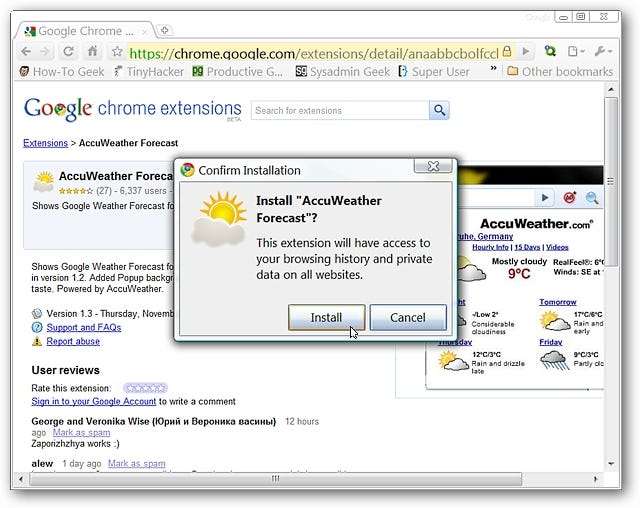
インストールが完了すると、新しい「ツールバーボタン」と次のメッセージが表示されます。
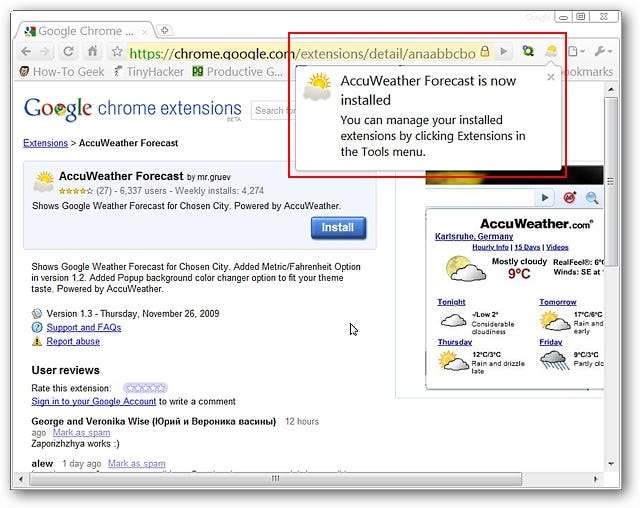
ご希望の場所の天気予報にアクセスするには、「ツールバーボタン」をクリックして次のウィンドウを表示します。クリックして2か所のオプションにアクセスできることに注意してください…
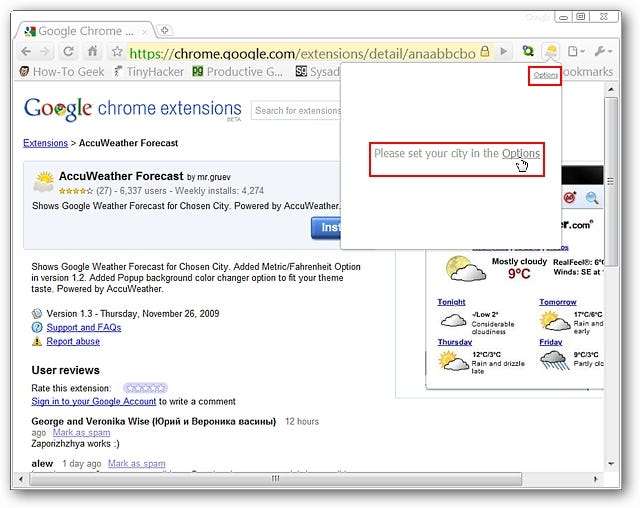
オプションが新しいタブで開き、天気予報を希望する都市の名前を追加したり、メートル法を使用するかどうかを決定したり、利用可能なリンクを使用して国際的な場所のコードを検索したり、背景色を設定したりできます。ドロップダウン天気ウィンドウ用。
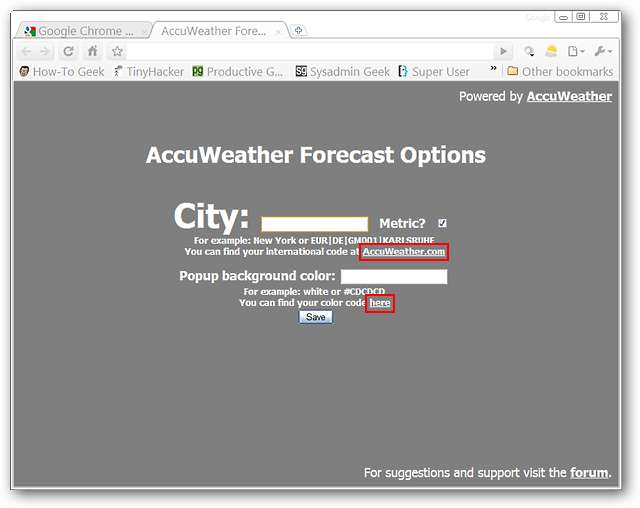
「accuweather.com」でコードを検索しなくても、シンガポールに入力して、必要な天気予報の場所を取得することができました。場所を追加したら、[保存]ボタンをクリックして終了します(ドロップダウン天気ウィンドウの背景色を変更したくない場合)。
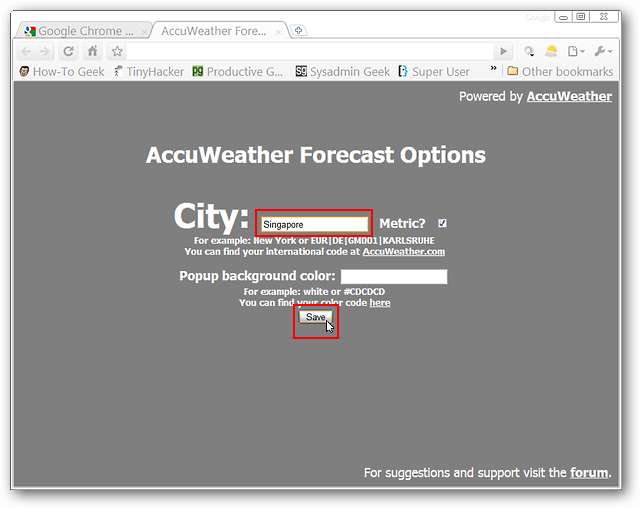
「保存」をクリックすると、この確認メッセージウィンドウが表示されます。 「OK」をクリックして閉じます。
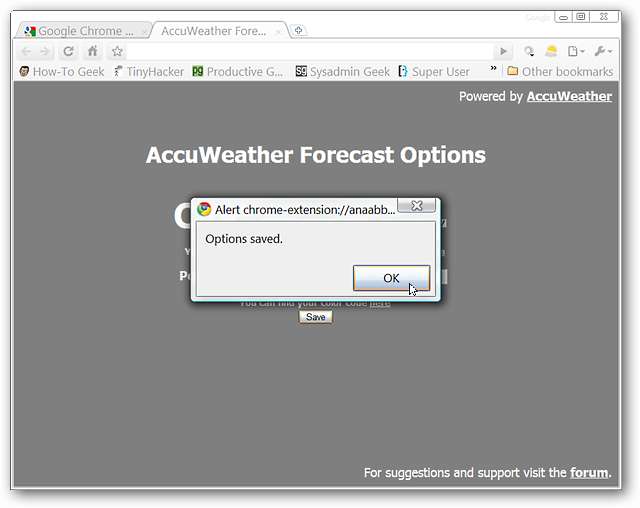
「ツールバーボタン」を1回クリックすると、現在の状況、当日の天気予報、次の3日間の天気予報が表示されます。本当にいい…
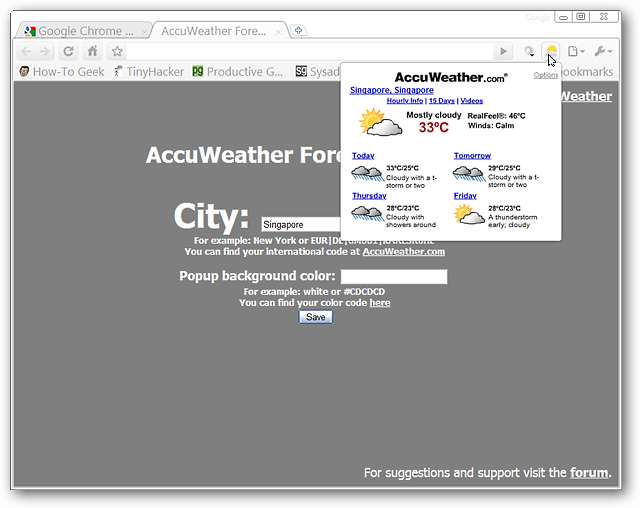
ドロップダウンウィンドウを詳しく見てみましょう。 「時間情報、15日間の予測、およびビデオ」の上部近くにクリック可能なリンクがあることに注意してください。間違いなく便利…
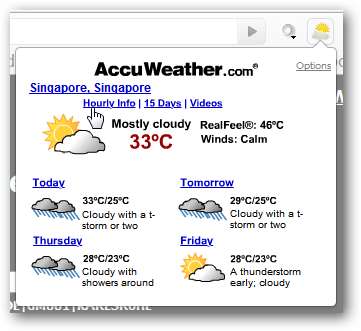
リンクのいずれかをクリックすると、探していた情報を含む新しいタブが開きます。
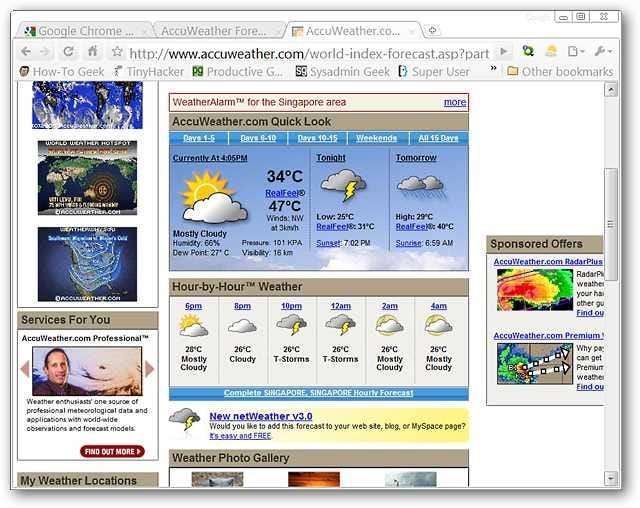
オプション
後で場所や背景色を変更したい場合は、拡張機能のオプションにアクセスする方法が2つあります。 1つ目は「Chrome拡張機能ページ」からです…
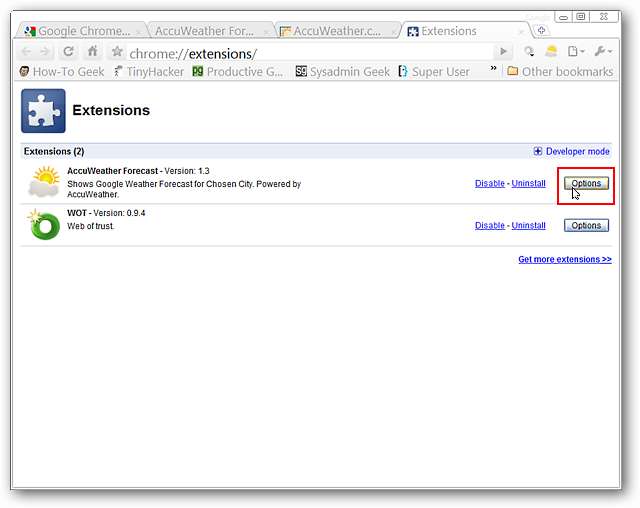
2つ目は、ドロップダウン天気ウィンドウの右上隅にある「オプションリンク」を使用することです。
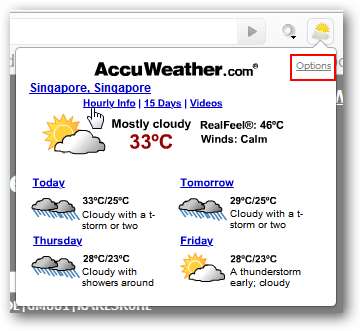
ドロップダウンウィンドウの背景色の変更に興味がある場合は、「テキスト領域」の右下隅にあるリンクをクリックして変更できます。ドロップダウンウィンドウを現在のブラウザのテーマに一致させたい場合、これは非常に便利です。
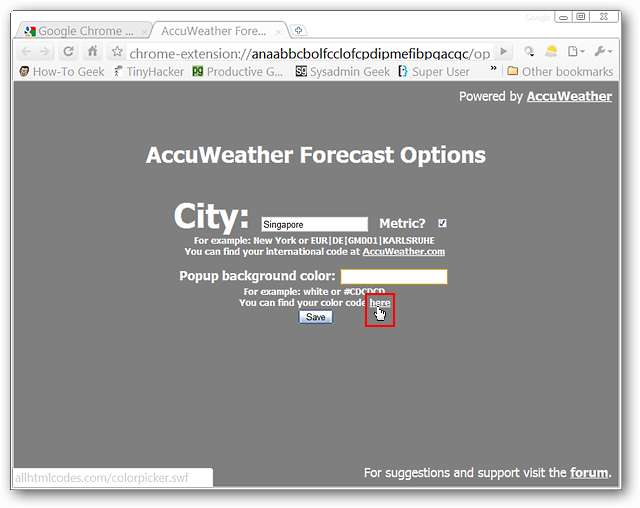
新しいタブが開き、カラーコードピッカーにアクセスできます…
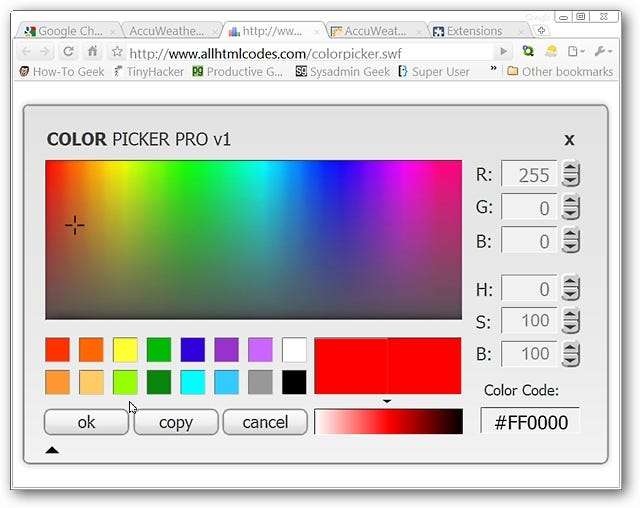
既存の色を選択するか、マウスを使用してスペクトルチャートにカスタム色を設定することができます。色を選択すると、右下隅にカラーコードが表示され、クリップボードにコピーする必要があります。この例では、既存の色を選択しました…
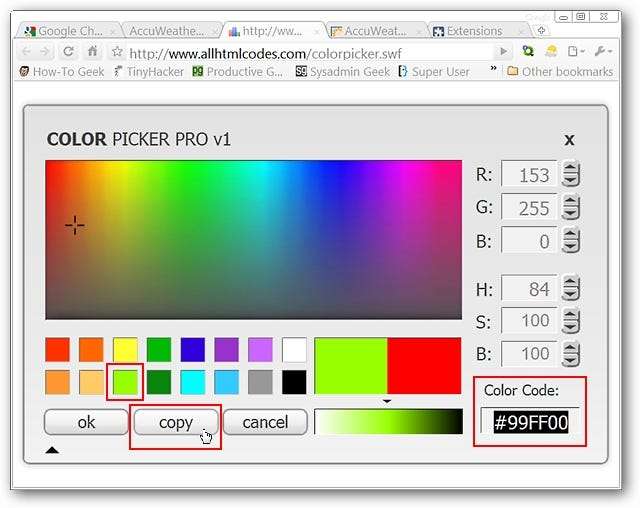
新しいカラーコードを背景色のテキスト領域に貼り付け、[保存]をクリックして終了します。変更を保存すると、上記の確認ウィンドウが表示されます。
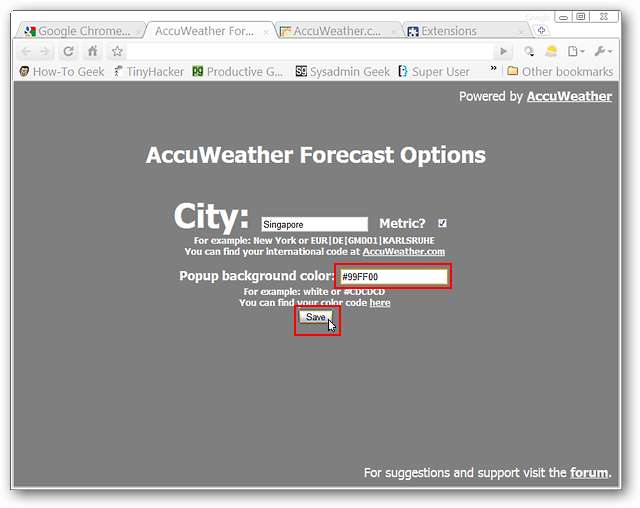
これが私たちの「鮮やかな色」の例がどのように判明したかです…
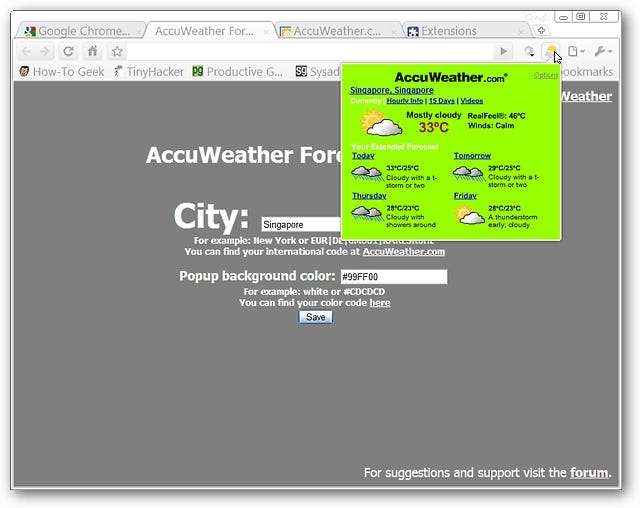
結論
Google Chromeで現在地の天気予報にアクセスする方法が必要な場合は、これは一見の価値のある拡張機能です。
リンク







